Mac mini 256GB 存储不够用?试试这几个高性价比扩展存储方案
免责声明: 本文基于个人经验分享,内容可能因时间、地区或个人情况而异。操作前请结合实际情况判断,必要时查询最新官方信息。如有疑问或建议,欢迎留言交流。
许多用户在购入 Mac mini 时,出于性价比的考虑,选择了最低配的 256GB 存储版本。一方面是因为日常使用需求不算高,另一方面也深知苹果的内存扩展如“黄金般珍贵”(每增加 256GB ,需要 1500 元),于是故意选择了低配,打算日后通过外接硬盘解决存储不足的问题。然而,随着应用和文件的不断增加,不少人逐渐感受到256GB的存储捉襟见肘,尤其在进行多媒体创作时,空间很快告急。针对这一情况,本文将介绍几种高性价比的存储扩展方案,帮助你在不动“大手术”的前提下,轻松提升 Mac mini 的存储容量。
该升级你手里的 Mac 电脑了,Mac mini M4 发布,正式放弃 8GB 入门内存,16GB 起步,京东加上国家补贴,最低不到 3500 便可入手。Mac mini M4 京东购买链接:https://u.jd.com/wgCXIVI。领取补贴教程可参考 国家补贴真香!低价入手 Mac mini M4,比教育优惠还划算。
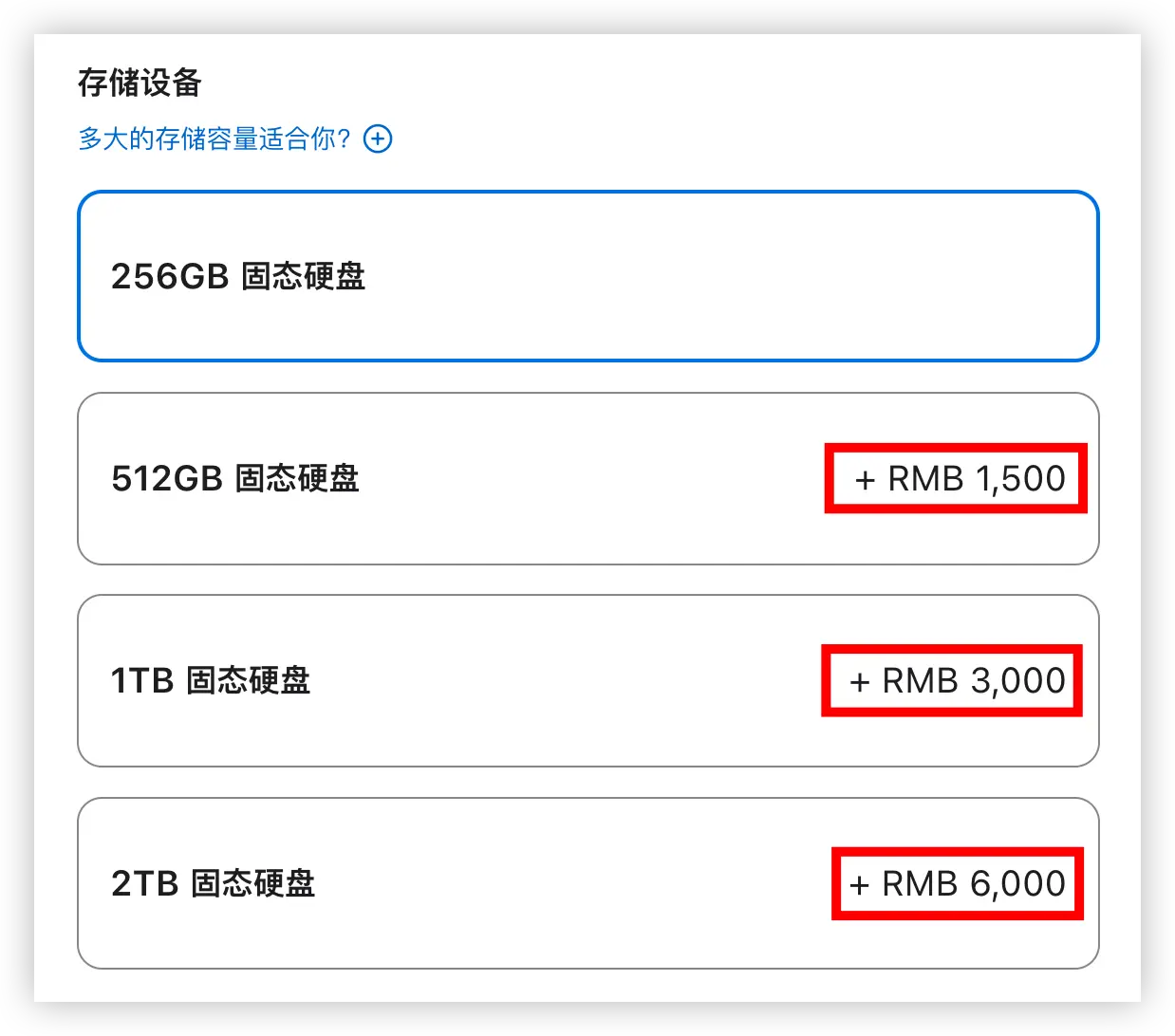
常见的扩展存储方法
这里,介绍大家经常使用的三种扩展存储方法:维修拆机更换内部硬盘、外接固态硬盘、使用网络存储(NAS)。三种方法各有利弊,从性价比考虑,我个人更加推荐使用外接固态硬盘的方法。接下来,我也会着重介绍一下关于外接固态硬盘方法。
1. 维修拆机更换内部硬盘
方法:将原有的256GB固态硬盘拆卸,直接更换为更大容量的固态硬盘(如2TB)。这需要专业的拆机技能,或由维修服务提供商代为完成。且价格相对来说较高,目前我所了解的扩容2TB 硬盘的价格约为 1400 -1800 左右。
优点:
- 原生美观:内部更换不会影响机身外观,改造后看起来更简洁。
- 性能稳定:内部固态硬盘的读写速度更快,不会受到接口限制,适合需要高性能存储的用户。
- 系统兼容性好:无需额外的适配或连接,和原生硬盘一样直接支持系统更新、安装和数据管理。
缺点:
- 质保受限:在保修期内自行拆机会影响苹果的保修服务,若遇到维修需求,可能无法获得官方支持。
- 专业性要求:拆机难度较高,需谨慎操作,否则可能对设备造成损坏。
- 价格较高:大容量的原装固态硬盘价格昂贵,且还需支付额外的拆机安装费用。
2. 外接固态硬盘
方法:通过USB-C或Thunderbolt接口外接一款固态硬盘。这是许多用户选择的扩展方式,既能增加存储容量,又能保持设备的整体完整性。
优点:
- 不影响保修:外接设备不会涉及设备拆机或内部硬件修改,因此不会影响设备的保修权益。
- 易于安装:外接硬盘可以随时插拔,方便快捷,即使是新手用户也能轻松配置。
- 容量灵活:用户可以选择不同品牌和容量的外接硬盘,并根据需要更换,不受内部存储限制。
缺点:
- 数据安全性和稳定性:相比于内置硬盘,外接设备可能更容易受到震动或连接不稳定、发热等影响,需格外注意保护。
- 速度受限:尽管USB-C和Thunderbolt接口已提供较高传输速度,但仍可能低于内置硬盘的速度。
- 占用接口空间:外接硬盘会占用一个接口,需确保设备接口资源充足,尤其在多设备连接时可能影响使用体验。
3. 使用网络存储(NAS)
方法:通过局域网连接网络附加存储(NAS)设备,实现文件的网络共享和远程存储。这适合拥有较高数据存储需求的用户,且不必随身携带硬盘。
优点:
- 容量和扩展性强:NAS可以配置多个硬盘,存储容量更大,同时允许随时扩展硬盘数量。
- 数据备份和访问便捷:NAS通常具备自动备份、远程访问、文件共享等功能,支持数据的安全管理。
- 多设备共享:通过网络,NAS可以支持多台设备访问和使用,无需每台设备都进行存储扩展。
缺点:
- 费用较高:NAS设备和硬盘的整体成本较高,且有耗电和网络带宽成本。
- 网络依赖性:NAS的访问需要依赖网络,若网络不佳或设备不在局域网内,访问速度和稳定性会受到影响。
- 设置复杂:相比简单的外接硬盘,NAS的设置步骤较多,新手用户可能需要花费时间熟悉。
外接固态硬盘
在为 Mac mini 扩展外接固态硬盘存储时,不同用途可以选择不同的配置,既满足需求,也能有效控制成本。以下是几种常见的外接固态硬盘扩展方案,根据存储用途、速率要求和操作方式分为三类,并分析每种方案的特点。
1. 低成本数据存储或备份:普通移动固态硬盘
方法:如果存储需求仅限于文件备份或大容量数据存储,可以选择传统的便携式移动硬盘。这类硬盘容量大,价格实惠,适合照片、视频、文档等的长期保存。目前双十一普通移动固态硬盘以 2TB 为例,售价 500-600 元左右。
优点:
- 经济实惠:传统移动硬盘的性价比较高,适合预算有限但有大容量数据存储需求的用户。
- 便捷易用:大多数便携式硬盘通过USB接口连接,无需额外的硬件设置,即插即用。
- 兼容性好:几乎所有主流操作系统都支持,适合日常数据传输和跨平台数据共享。
⚠️ 注意:Mac mini M4 不再提供 USB 接口,如果需要需要额外购买 USB-C 转 USB 接口扩展坞
缺点:
- 读写速度有限:相比固态硬盘,普通移动硬盘在数据读取和写入速度上较慢,不适合频繁调用或编辑的大文件。
- 抗震性差:传统硬盘使用机械结构,抗震性能不如固态硬盘,可能更容易受损。
2. 高速读写需求:支持雷电接口硬盘盒+NVMe协议固态硬盘
方法:如果希望利用 Mac mini 的雷电接口实现更高的传输速率,可选择 NVMe 协议的固态硬盘并搭配支持雷电(Thunderbolt)接口的硬盘盒。这种组合可以充分发挥固态硬盘的读写性能,适合对数据传输速度有高要求的用户,例如视频编辑、图形渲染等工作。
优点:
- 超高速传输:通过NVMe协议与雷电接口,读写速度接近Mac mini内置存储的水准,适合大数据量的快速处理。
- 稳定性强:配合雷电接口后,数据传输更加稳定,且具备较好的抗震性。
- 高兼容性:这种配置适合几乎所有Mac设备,支持主流的文件格式和操作环境。
缺点:
- 成本较高:NVMe固态硬盘和雷电硬盘盒的价格较高,适合专业用户或有特殊需求的用户。
- 易发热:高性能设备在持续高速运行时会产生大量热量,可能需要额外的散热配件,以确保硬盘的长时间稳定使用。
这种方法其实相当于外接了一块高速的外接硬盘,系统本身所占用的硬盘仍旧是捉襟见肘的 256GB,考虑到以后系统所占空间越来越大,其实更加建议使用第三种更加极致性能体验将macOS安装在外接固态硬盘上。
3. 极致性能体验:将macOS安装在外接固态硬盘上
方法:对于追求极致速率和性能的用户,可以考虑将macOS系统安装在外接硬盘上,并通过雷电接口+NVMe协议来实现高速存储和系统运行。这种方式能在不升级Mac内置存储的情况下,体验接近内置硬盘的系统运行速度。
优点:
- 极致速度:macOS运行在NVMe固态硬盘+雷电接口的组合上,系统响应速度几乎接近内置存储。
- 扩展系统空间:将系统安装在外接硬盘上,相当于给Mac mini增加一个高效、独立的系统分区,不影响原本的内置存储空间。
- 灵活切换系统:外接硬盘的便携性使得用户可以在多台设备上使用macOS,适合经常在不同设备间切换工作的用户。
缺点:
- 设置复杂:将macOS系统安装到外接硬盘上涉及多个步骤,且需进行格式化、分区等操作,新手用户可能需要较多时间进行设置。
- 硬盘性能要求高:此方案对硬盘的稳定性和散热要求较高,硬盘盒和硬盘的质量需较高,以避免在系统运行时出现性能波动。
以上几种扩展存储方法各有特点,根据具体使用需求和预算选择合适的方案,既可以满足存储扩展需求,又不必浪费预算。
硬盘盒与 NVMe 协议固态硬盘
硬盘盒选择
硬盘盒顾名思义,是装载硬盘的载体。硬盘盒价格不等,根据传输接口的不同,材质的不同价格迥异。例如铝合金的雷电硬盘盒价格就比较昂贵,而塑料外壳的3.2Gen1接口的硬盘盒就比较便宜。
⚠️ 不要图便宜买几十块的硬盘盒!非常危险容易挂。硬盘盒可不是简简单单一个壳子而已是有芯片在的。
从 Mac mini 上来说,想要体验更好的速率肯定要选择支持 40Gbps 的雷雳接口 4 的硬盘盒。市面上关于支持雷雳 4 接口的硬盘盒也有很多,这里推荐 2 款网络上好评的品牌:阿卡西斯与绿联。
绿联40Gbps M.2 NVMe固态硬盘盒:https://u.jd.com/wDq1Vxr
阿卡西斯 TBU405Pro:https://u.jd.com/wgq3H9r
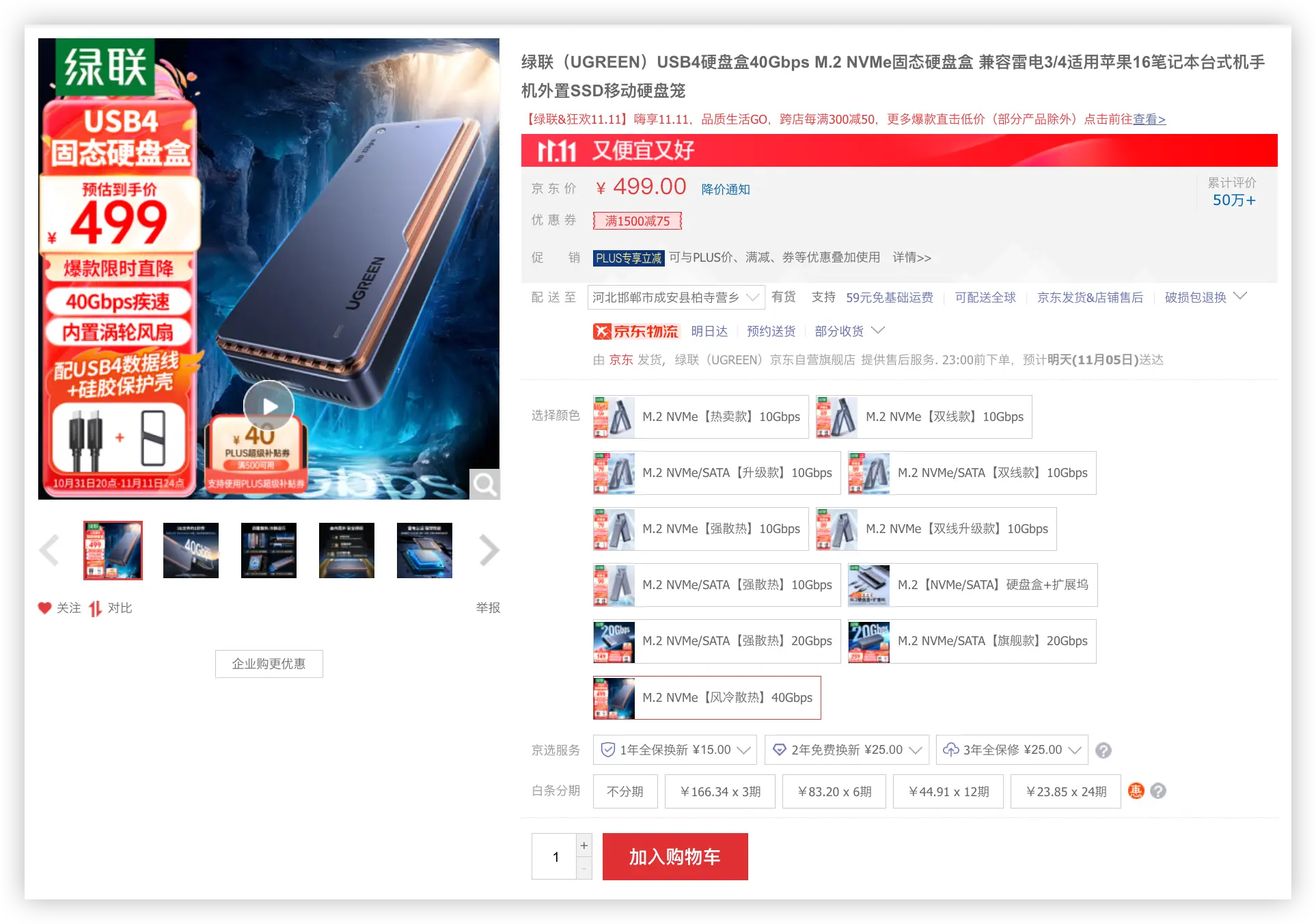
阿卡西斯的雷电硬盘盒,双十一售价 RMB639。附赠一根雷电4数据线,还有一薄一厚两片散热贴。铝金属质感也不错,散热效果应该可以。
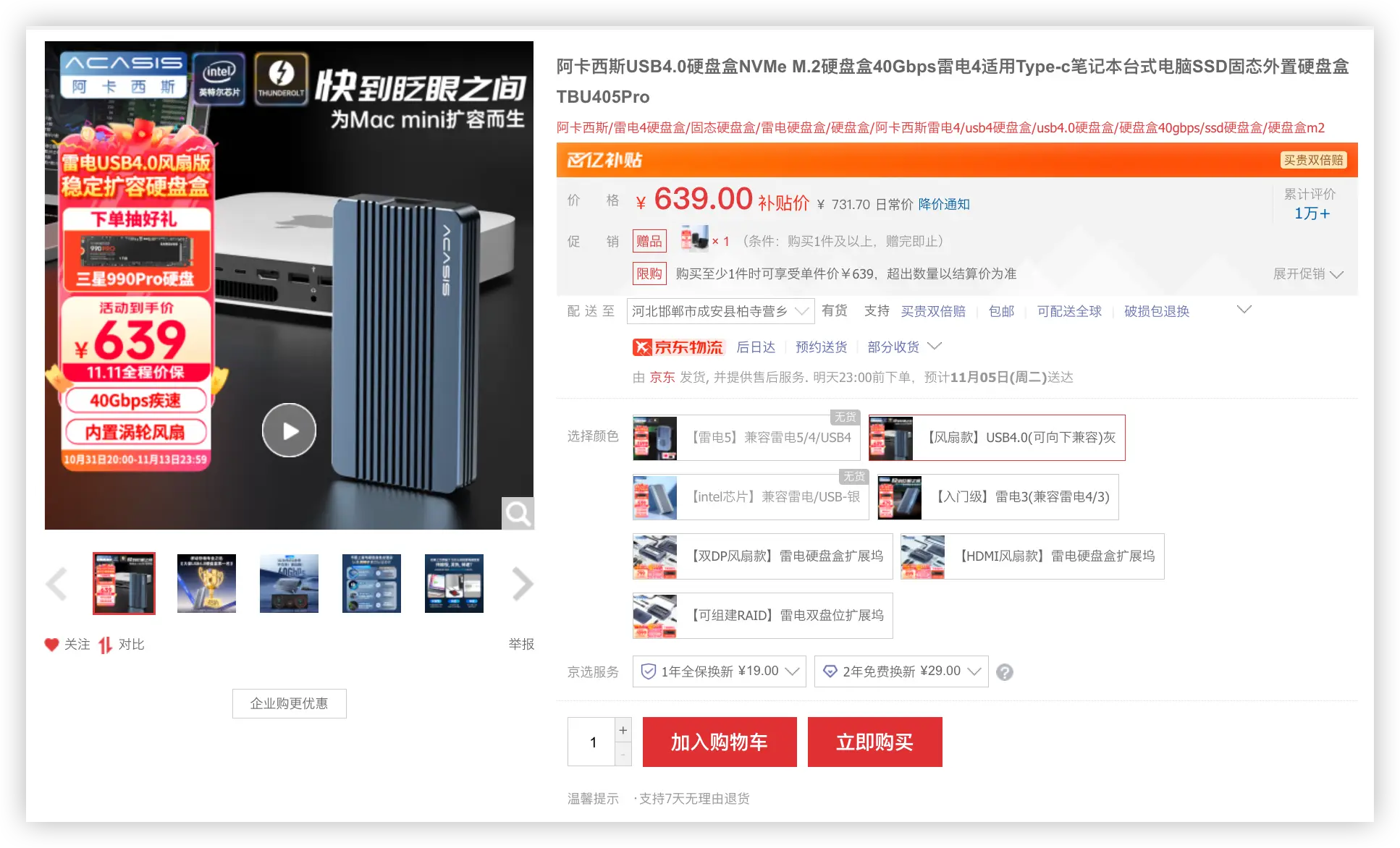
NVMe 固态硬盘选择
NVMe(Non-Volatile Memory Express)是一种专为固态硬盘(SSD)设计的全新接口标准,旨在充分发挥SSD的高性能优势。相较于传统的SATA接口,NVMe能够提供更快的传输速度、更低的延迟和更高的IOPS(每秒输入/输出操作次数),从而显著提升系统的整体性能。
在选购 NVMe 固态硬盘的时候,建议选择大厂,读写速度在商品详情页也可以很直观的看到,购买前最好联系一下卖家是否支持安装系统。这里推荐三星2TB SSD固态硬盘 M.2接口(NVMe协议PCIe 4.0 x4) 990 PRO。
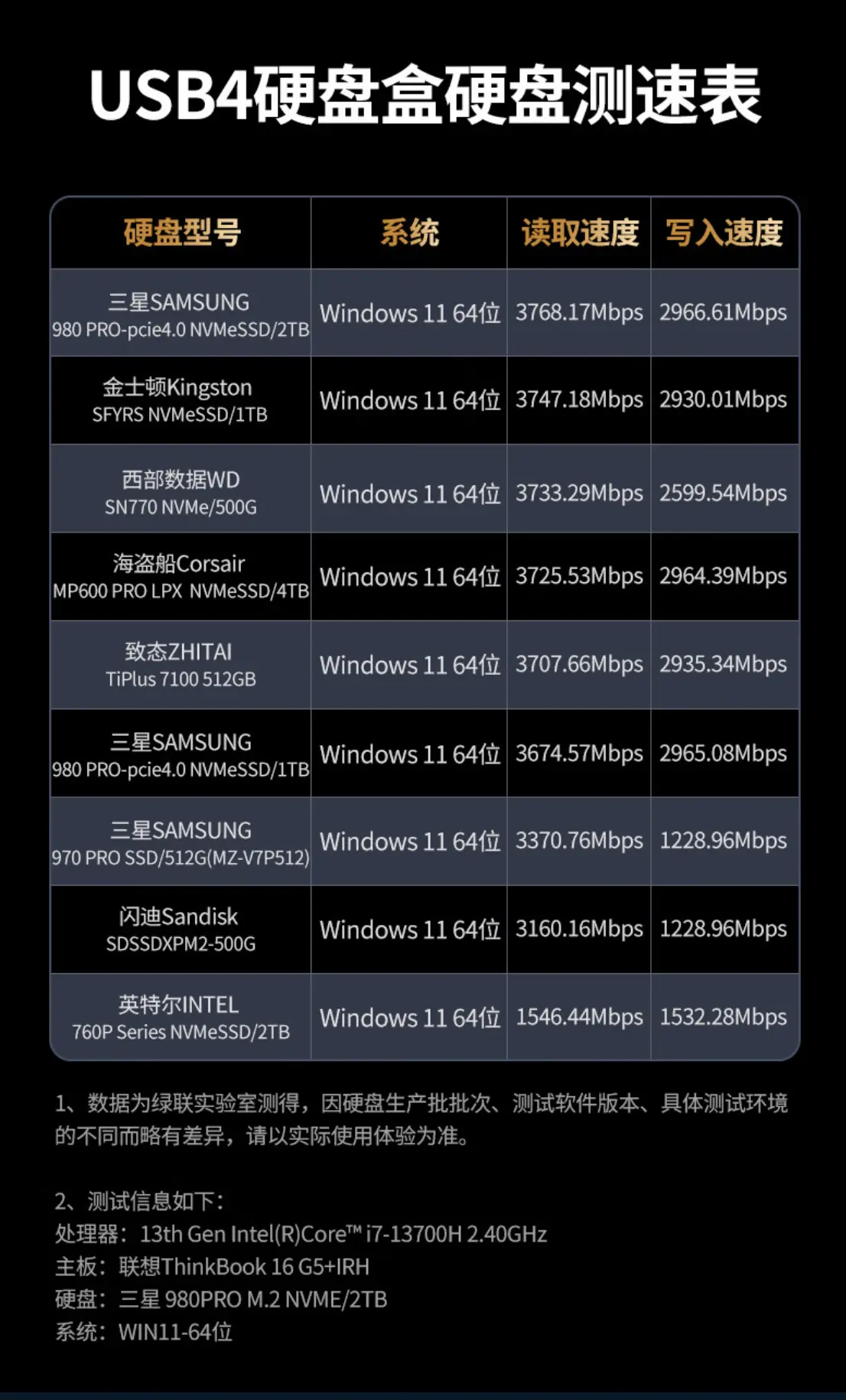
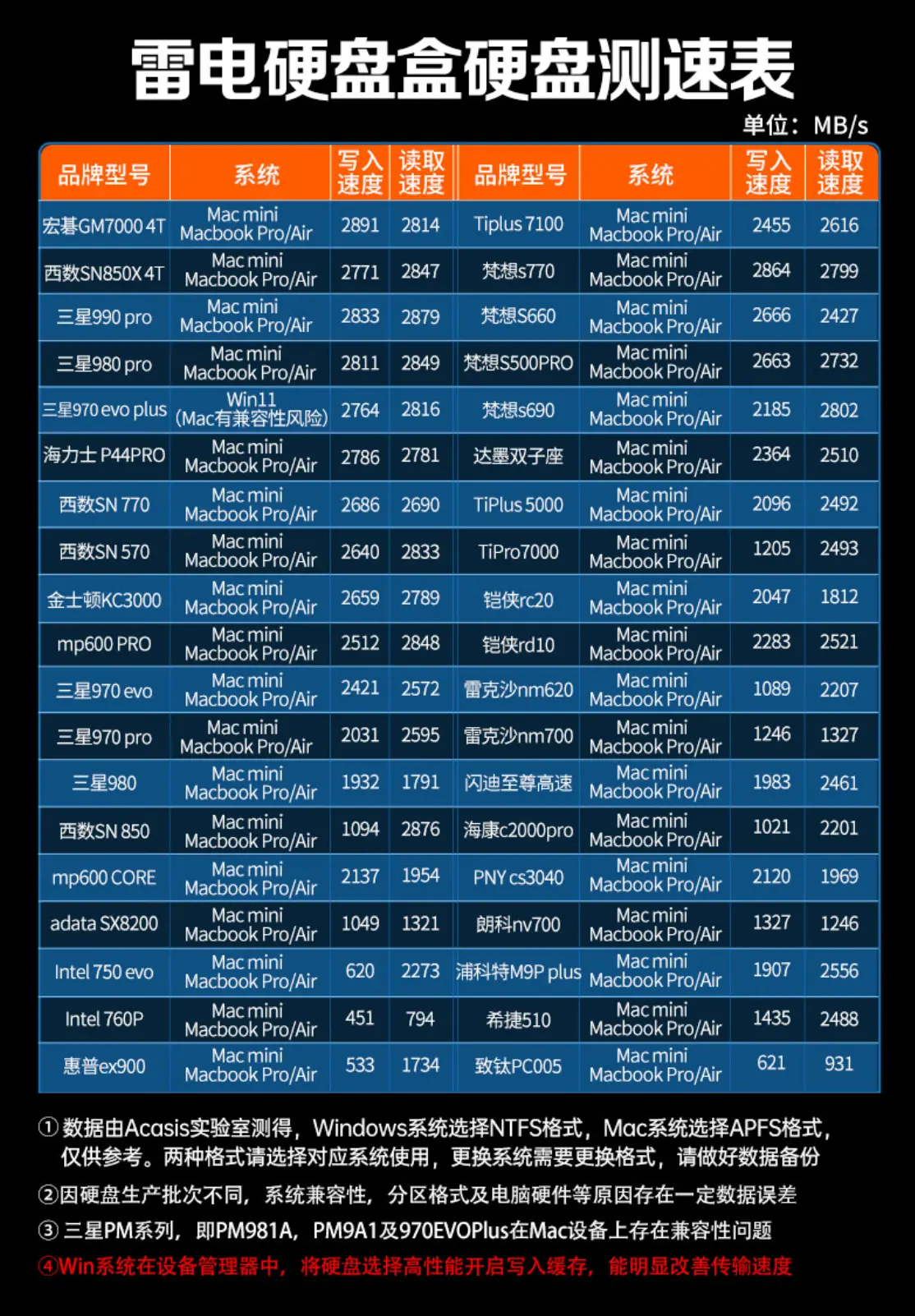
如何将 MacOS 安装到外置硬盘:详细步骤分享
如何将 macOS 系统装入外置硬盘,既方便系统迁移,也能扩展存储空间。以下是我自己的安装步骤,供大家参考。
1.首先,把购买的固态硬盘装进硬盘盒里。
2.Mac mini 开机后,使用硬盘盒赠送的线,连接Mac mini 与硬盘盒,识别外接的固态硬盘后,首先需要格式化硬盘。打开“磁盘工具”,选择新连接的固态硬盘,将格式设置为 APFS,方便 macOS 系统安装和运行。
3.在 App Store 中搜索最新版本的 macOS 系统,下载镜像到本地。确保下载的是完整的系统安装包,避免安装过程出现中断或错误。
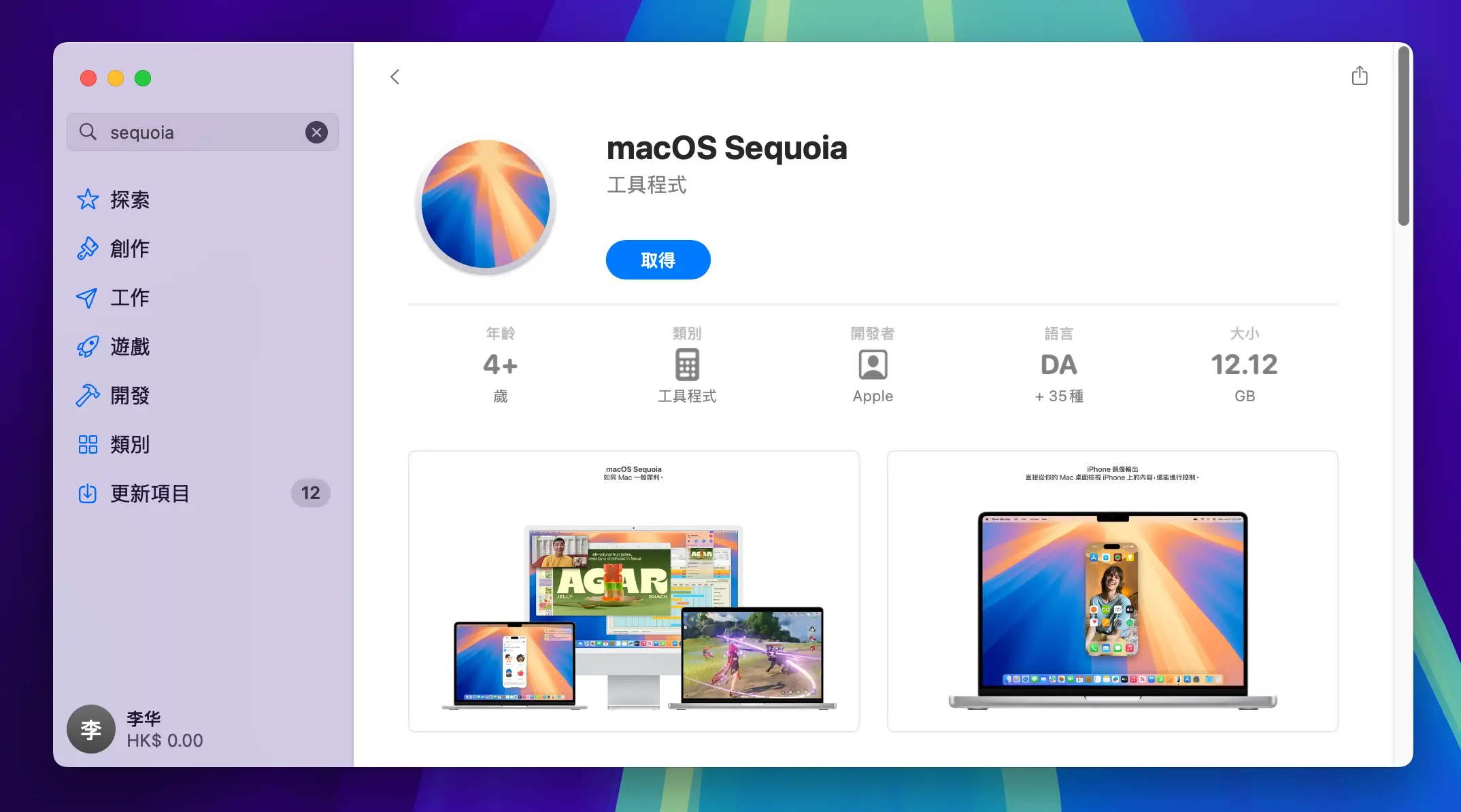
4.打开下载好的系统镜像,按安装指引选择“继续”。当系统询问安装位置时,选择格式化后的外接固态硬盘。点击确认后,系统将自动开始安装过程。等待进度条完成,安装完成后电脑会自动重启,新的系统即安装在外置硬盘中。
这样,macOS 系统便成功安装在外置硬盘上了。如果以上文字不够直观,建议参考 B 站的视频教程,方便了解细节操作。
总结
通过上述几种扩展存储的方式,Mac mini 的存储不足问题可以得到不同程度的缓解。选择何种方式取决于每个人的使用需求和预算。拆机更换内置硬盘虽然原生美观,但存在保修风险;外接硬盘则提供了灵活性和性价比优势,尤其适合对存储有更高要求但预算有限的用户。而借助高速雷电接口的 NVMe 固态硬盘,不仅能提升读写速度,还可以将系统装载到外置硬盘,带来近乎内置的系统体验。无论是选择直接扩展大容量存储,还是使用外置硬盘来平衡预算与性能,都能让 Mac mini 的低配版性能更接近理想状态,满足不同的使用场景。
推荐阅读:
- Cloudflare WARP: 永久免费无限流量VPN使用教程
- 国产安卓手机安装谷歌商店(Google Play)教程
- Windows 11 如何跳过联网激活?跳过后如何重新激活?
- Windows App: 微软新一代远程桌面连接工具下载体验吧
- 告别Windows自带软件!10款免费神器让你的电脑脱胎换骨
- 无需激活码,一条安全命令轻松激活 Windows 10/11 系统
- 电脑应该装什么系统?Win7、Win10还是Win11?小白必看攻略!
本文作者:兔哥
本文标题:Mac mini 256GB 存储不够用?高性价比扩展存储方案推荐
本文链接:https://uuzi.net/mac-mini-256gb-storage-upgrade-options
本文标签:存储,Mac mini, 硬盘, 固态硬盘,硬盘盒
发布日期:2024年11月4日
更新日期:2024年11月4日
版权声明:兔哥原创内容,版权所有人为本网站作者,请勿转载,违者必究!


感谢站长分享。